Google Earth Pro(グーグルアースプロ)のインストール手順をご紹介します。
Google Earth Proは無料で利用することができます。
作業時間は5分程度です。
目次
インストール環境
Google Earth ProをインストールするPCの推奨環境は次の通りです。
CPUとメモリについては多少低いスペックでも動作しますが、快適に動作する基準として参考にしてください。
| Windows | Mac | Linux | |
|---|---|---|---|
| OS | Windows 7 以降 | Mac OS 10.8 以降 | Ubuntu 14 以降 Fedora 23 以降 |
| CPU | 2 GHz デュアルコア以上 | Intel デュアルコア 64 ビット | AMD64 互換、2 GHz |
| メモリ | 4 GB 以上 | 4 GB 以上 | 4 GB 以上 |
| ストレージ空き容量 | 4 GB 以上 | 4 GB 以上 | 4 GB 以上 |
インストーラをダウンロード
こちらのボタンからGoogle Earth Proのダウンロードページにアクセスします。
次のようなページに利用規約等が表示されます。
[同意してダウンロード]ボタンを押すとダウンロードが開始されます。
Googleに使用統計情報を自動送信されたくない場合は、チェックボックスを外しておきましょう。
個人を特定されるものではありませんが、よくわからない場合は外しておくといいでしょう。
インストール後もこの設定は変更することができます。
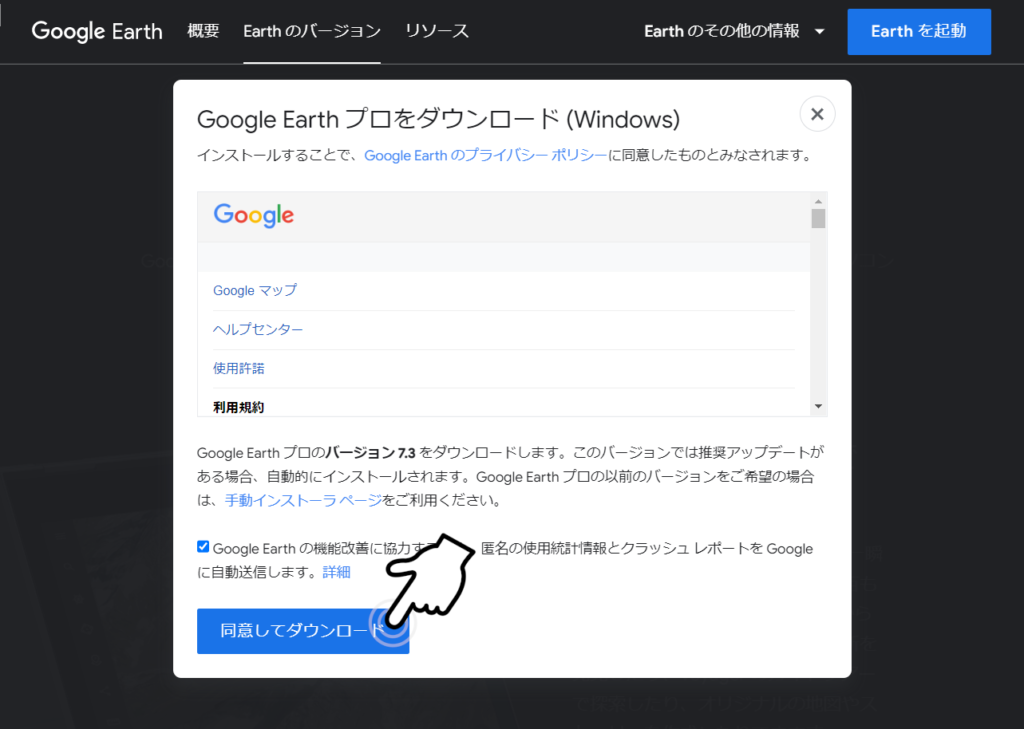
次のようなページが表示され、ダウンロードが開始されます。
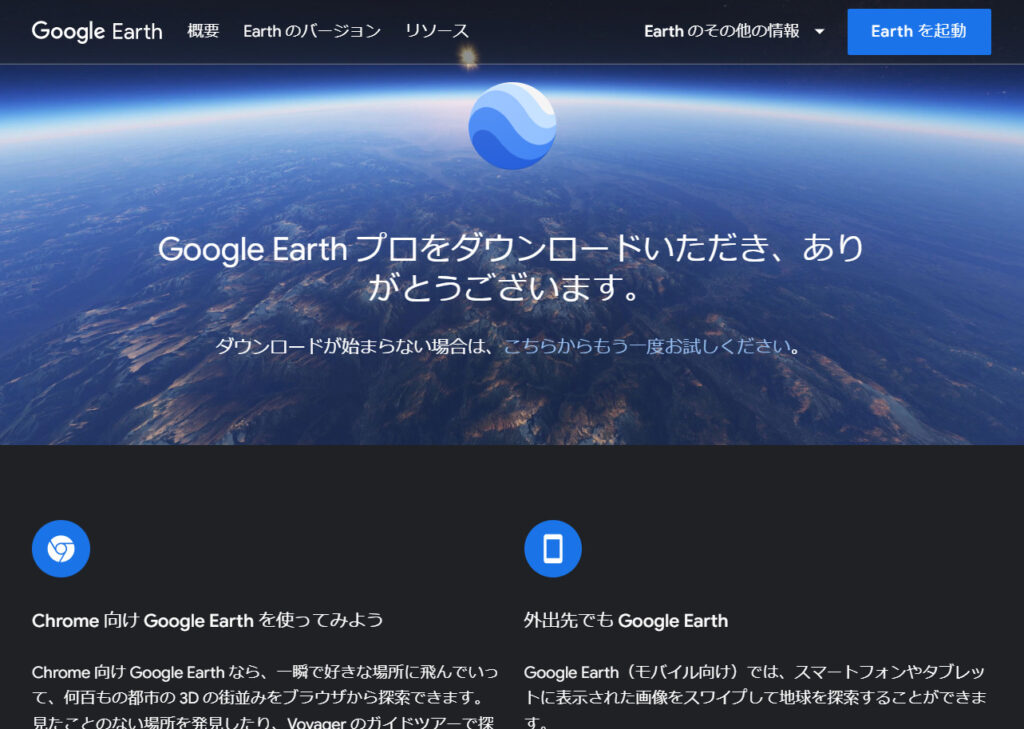
次のようなファイル(インストーラ)がダウンロードされます。
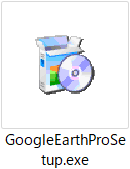
Google Earth Proをインストール
ダウンロードしたインストーラのファイルを実行します。
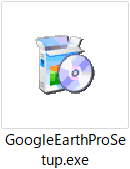
インストールが開始されます。
インストールの確認画面が表示される場合があります。
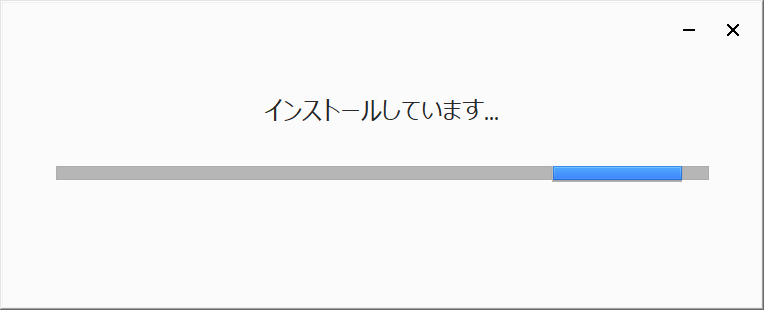
次の画面が表示されたらインストール完了です。
[閉じる]ボタンを押して画面を閉じましょう。
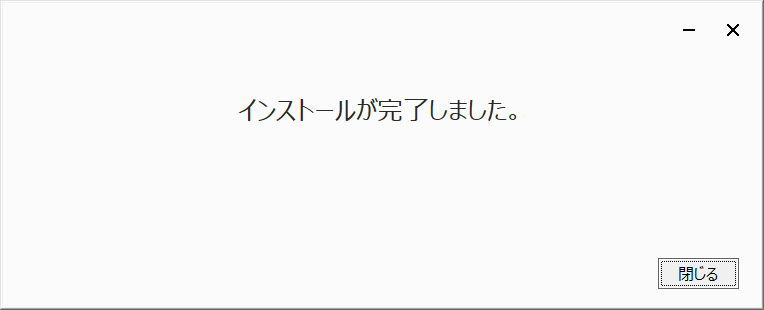
デスクトップ上にGoogle Earth Proのショートカットアイコンが追加されます。
実行してみましょう。
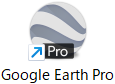
Google Earth Proが起動します。
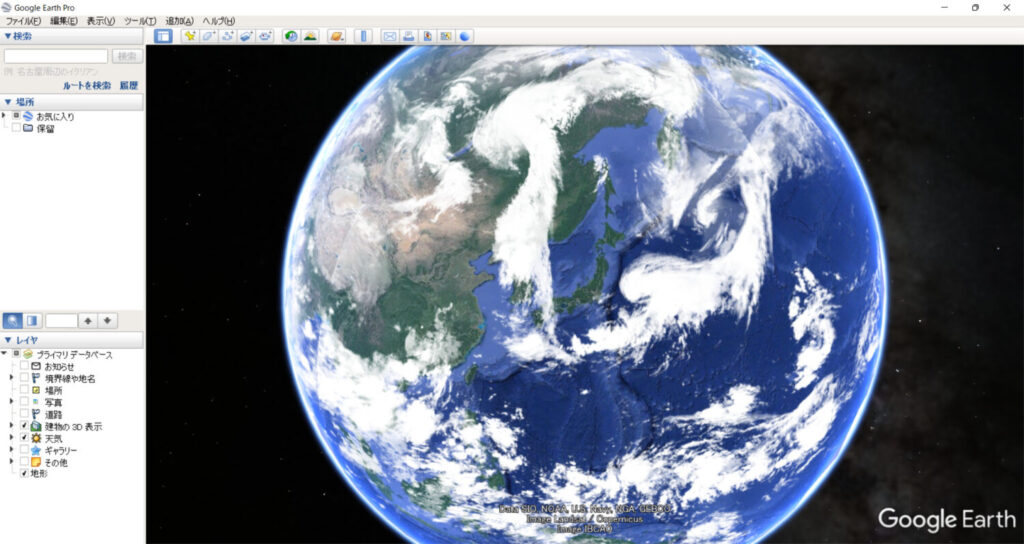
以上でインストールは完了です。おつかれさまでした。
天気や台風情報を表示
こちらの記事ではGoogle Earth Proに最新の台風情報や天気情報を表示する方法を紹介しています。
あわせて読みたい

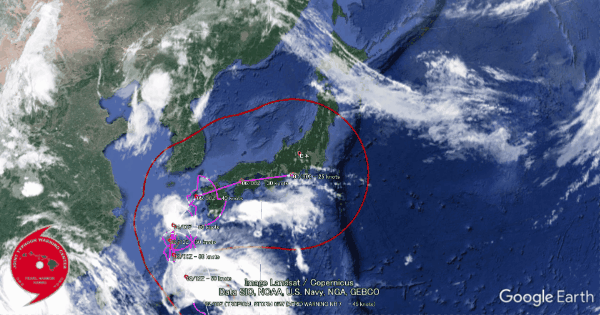
【台風発生】Google Earthに最新の台風情報を表示する方法【JTWC】
Google Earth(グーグルアース)で最新の台風情報を表示する方法をご紹介します。1分程度で簡単に設定できますので、台風の季節にご活用ください。 Google Earth Proをイ...

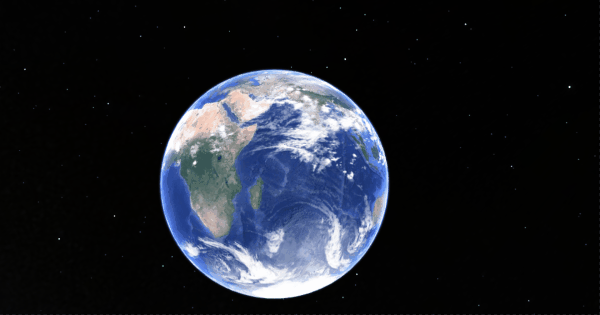
コメント